Est-ce que l’URL de connexion à votre administration WordPress est nomdedomaine/wp-admin ou nomdedomaine/admin ou nomdedomaine/wp-login.php ? Oui ? Alors lisez cet article et changeons cela dès aujourd’hui et cela vous évitera de demander un dépannage WordPress pour votre site !
WP Trigone vous explique pourquoi et comment changer l’URL de connexion de votre administration WordPress.
Pourquoi changer l’URL de sa page de connexion à WordPress ?
WordPress est un CMS très populaire, et sa popularité attire les hackers… Pourtant, il suffit de comprendre d’où viennent les principales failles de sécurité pour éviter la plupart des attaques, et continuer à profiter de ce CMS puissant en toute sécurité. Aujourd’hui, nous faisons le point sur l’URL de connexion à votre administration WordPress.
Tous les sites WordPress ont pour page de connexion par défaut « /wp-admin/ » (« /admin/ » ou « /wp-login.php/ »). L’URL de connexion générée automatiquement pour les sites WordPress est donc bien connue, notamment par les hackers ! Elle peut donc générer des attaques par force brute. Ces attaques consistent à faire tourner un programme informatique pour générer des milliers de combinaisons d’identifiants et de mots de passe, pour enfin accéder au panneau d’administration de votre site. Et, plus simplement, même une personne malveillante sans compétences particulières pourrait causer quelques problèmes de maintenance sur votre site WordPress en multipliant les tentatives de connexion.
Bien sûr, modifier votre identifiant (qui ne devrait pas être « admin ») et choisir un mot de passe robuste est indispensable, mais pas suffisant. Avec la combinaison identifiant unique, un mot de passe complexe WordPress et une URL de connexion unique, vous vous prémunissez efficacement contre les attaques.
Comment changer l’URL de connexion à son site WordPress ?
Pour réduire les risques d’attaques efficacement et facilement, il suffit de changer cette URL. Vous pouvez par exemple choisir une nouvelle URL de connexion comme : « /89dd5t56/ ». L’idée est de choisir une suite aléatoire de chiffres et de lettres, qui sera impossible à deviner. Vous pouvez effectuer cette manipulation depuis le panneau de contrôle de votre hébergement cPanel.
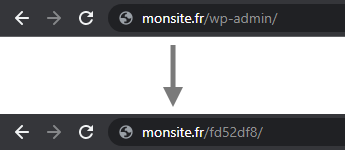
Si vous êtes prêt à mettre les mains sous le capot, suivez ces étapes !
- Sauvegardez votre site avant de commencer.
- Rendez-vous sur votre client FTP, pour accéder à la racine de votre hébergeur.
- Accédez au fichier .htaccess, qui se trouve à la racine de votre installation WordPress, puis sur « modifier ». Si vous ne le trouvez pas, cliquez sur « Afficher les fichiers masqués ».
- Inscrivez la ligne de code suivante au début du script de ce fichier : RewriteRule ^login$ https://monsite.fr/wp-login.php [NC,L]
- Dans cette ligne de code, remplacez « login » par le nom de votre choix, correspondant à la nouvelle URL. Remplacez également « monsite » par le nom de domaine de votre site. (Changez l’extension si besoin : .fr en .com etc.).
- Sauvegardez.
- Vérifiez que la nouvelle URL de connexion fonctionne, et que l’ancienne est obsolète ! Et pensez à noter votre nouvelle URL de connexion…
Bien sûr cela affect l’accès aussi de tous les utilisateurs qui passaient par cette première URL, vous devrez donc les prévenir.
Changer l’URL de connexion de l’administration WordPress avec une extension
Il existe des extensions qui permettent de changer votre URL de connexion de manière simple si vous ne souhaitez pas le faire avec l’explication ci-dessus. Toutefois, cela vous obligera d’installer une extension se qui peut toujours est pénalisant car il faudra faire des mises à jour et surveiller qu’elle est bien maintenue par le développeur.
Une extension que nous utilisons, et qui très complète en terme de sécurité est SecuPress ; vous pouvez prendre celle-ci sans aucun risque.
Vous ne souhaitez pas vous en occuper vous-même ? Lorsque vous choisissez un hébergement chez WP Trigone, nos experts peuvent mettre en place ce point de sécurité, et bien d’autres ! Contactez-nous dès aujourd’hui pour faire le point sur la sécurisation et la puissance de votre site WordPress.
Pour découvrir d’autres astuces pour sécuriser votre site WordPress, consultez nos derniers articles d’astuces WordPress.



